- Partie 1. Mettre en miroir l'écran de l'iPad sur le PC avec le miroir du téléphone FoneLab
- Partie 2. Mettre en miroir l'écran de l'iPad sur un PC avec Reflector 4
- Partie 3. Mettre en miroir l'écran de l'iPad sur Mac via la fonction de mise en miroir de l'écran
- Partie 4. FAQ sur la mise en miroir de l'écran de l'iPad sur le PC
 Mettez en miroir votre téléphone maintenant
Mettez en miroir votre téléphone maintenant
Mettez en miroir votre téléphone sur l'ordinateur facilement.
- Comment mettre en miroir un iPhone sur un PC
- Diffuser Android sur Windows
- Mettre en miroir l'iPhone sur Windows
- Le miroir d'écran Samsung ne fonctionne pas
- Application miroir pour iPhone
- Application miroir pour Android
- Utiliser AirServer
- Mettre en miroir l'iPhone sur l'ordinateur
- Diffuser du téléphone à l'ordinateur
- Le miroir d'écran de l'iPhone ne fonctionne pas
- Mettre en miroir iPad sur PC
- Miroir iPhone sur ordinateur portable
- Configurer le miroir d'écran sur iPhone
- Miroir iPhone
- Miroir Android sur Mac
Techniques notables pour copier facilement l'iPad sur PC
 Mis à jour par Lisa Ou / 31 mai 2023 09:15
Mis à jour par Lisa Ou / 31 mai 2023 09:15Je donne des cours particuliers à ma nièce pour son examen dans les prochains jours avec mon iPad et mon ordinateur. Mais elle continue de jouer avec l'ordinateur pendant les séances au lieu de se concentrer sur les leçons que j'ai présentées. Existe-t-il un moyen de mettre en miroir l'iPad sur le PC ? Merci d'avance!
La mise en miroir de l'écran de votre iPad sur un PC est bénéfique dans divers cas, comme la situation ci-dessus. Si vous présentez une leçon aux jeunes membres de votre famille, c'est beaucoup plus facile s'ils voient l'écran plus clairement. Grâce à la duplication d'écran, vous n'avez pas besoin de partager sur un petit écran d'iPad pour voir les leçons. Vous n'avez qu'à présenter le contenu de votre iPad à l'ordinateur ; ensuite, ils peuvent se concentrer sur l'écran sans parcourir d'autres contenus. En outre, vous pouvez également utiliser la duplication d'écran à d'autres fins, telles que regarder des films.
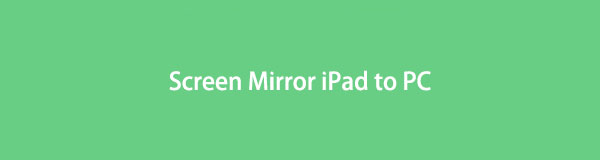
Dans cet esprit, nous nous sommes penchés sur plusieurs outils de mise en miroir d'écran sur le Web pour voir lesquels sont les plus efficaces. Après cela, nous avons compilé les méthodes avec le plus d'efficacité d'impact. Ainsi, vous pouvez compter sur les outils et stratégies de mise en miroir d'écran de cet article pour afficher le contenu de votre iPad sur l'ordinateur. Des directives simples sont également données sur chaque partie pour vous aider à traiter rapidement les méthodes. Passez à la première partie pour commencer.

Liste de guide
- Partie 1. Mettre en miroir l'écran de l'iPad sur le PC avec le miroir du téléphone FoneLab
- Partie 2. Mettre en miroir l'écran de l'iPad sur un PC avec Reflector 4
- Partie 3. Mettre en miroir l'écran de l'iPad sur Mac via la fonction de mise en miroir de l'écran
- Partie 4. FAQ sur la mise en miroir de l'écran de l'iPad sur le PC
Partie 1. Mettre en miroir l'écran de l'iPad sur le PC avec le miroir du téléphone FoneLab
Si on s'attaque aux remarquables techniques de screen mirroring, Miroir de téléphone FoneLab seront automatiquement inclus dans la liste. C'est un programme fiable qui vous permet miroir plusieurs Android ou appareils iOS sur le PC, y compris un iPad, iPhone, Samsung, OnePlus, HUAWEI, Motorola, Sony, etc. Il est équipé de moyens flexibles pour connecter votre appareil au programme, vous pouvez donc vous attendre à ne pas rencontrer de difficultés pendant le processus de connexion. De plus, FoneLab Phone Mirror vous permet d'enregistrer et prendre des captures d'écran de l'écran de votre iPad alors qu'il est affiché sur l'ordinateur. Voir plus de ses fonctionnalités sur le programme.

Avec FoneLab Phone Mirror, vous refléterez efficacement l'iPhone ou l'Android sur l'ordinateur.
- Vous permet de mettre en miroir l'écran de l'iPhone ou de l'Android sur un PC.
- Connectez vos appareils via Wi-Fi, code QR, code PIN ou connexion par câble USB.
- Prenez des captures d'écran et enregistrez facilement les activités à l'écran.
Suivez les instructions incontestables ci-dessous pour déterminer comment mettre en miroir l'iPad sur le PC avec Miroir de téléphone FoneLab:
Étape 1Accédez à la page Web FoneLab Phone Mirror et appuyez sur Téléchargement gratuit sur sa partie inférieure gauche. Vous pouvez vous attendre à ce que le processus de téléchargement soit effectué en moins d'une minute, puis vous pouvez autoriser l'outil de mise en miroir d'écran à apporter des modifications à votre appareil. Ensuite, démarrez l'installation de la configuration. En attendant la fin du processus, vous verrez un aperçu des fonctionnalités de l'outil sur la fenêtre du programme. Ensuite, vous pouvez le lancer sur votre ordinateur.
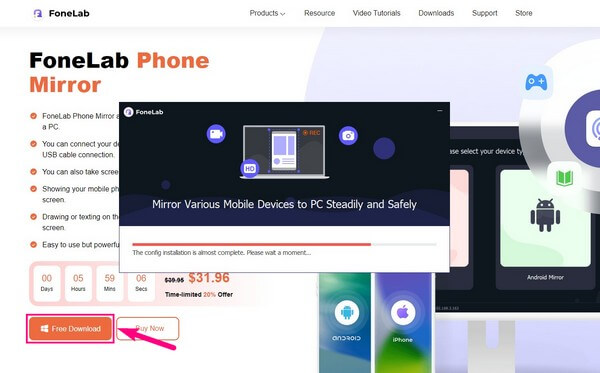
Étape 2Vous serez accueilli avec les options de type d'appareil sur l'interface principale du programme de mise en miroir d'écran. Dans ce cas, sélectionnez le Miroir iOS fonction dans la partie gauche de l'écran. Les instructions pour connecter votre iPad à l'ordinateur seront affichées après cela. Assurez-vous que le WLAN auquel vous vous connectez est le même que celui auquel votre ordinateur est lié.
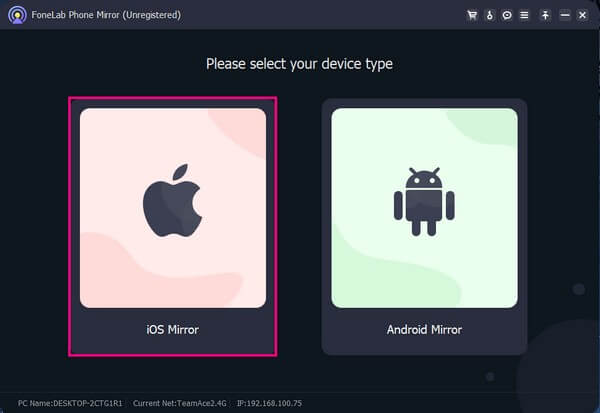
Étape 3Ensuite, ouvrez votre iPad et balayez vers le bas ou vers le haut depuis le bas ou le haut pour afficher le Control Center. Dans les options affichées, appuyez sur le écran miroir fonction pour que les appareils de mise en miroir d'écran disponibles apparaissent. Sélectionnez le Miroir de téléphone FoneLab dans la liste déroulante, et l'écran de votre iPad apparaîtra alors sur l'interface gauche du programme.
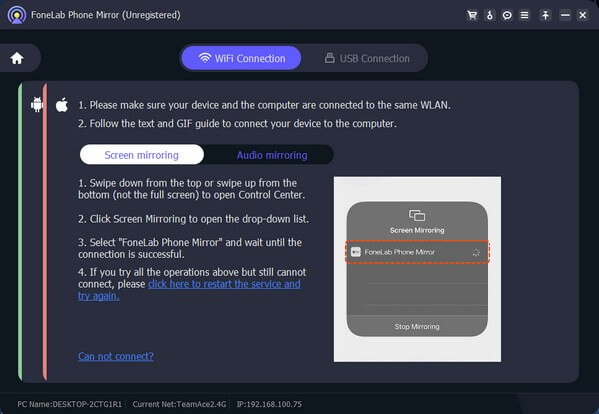
Étape 4Une fois l'écran de votre iPad présenté sur le programme informatique, vous pouvez naviguer vers les autres options de l'interface. Vous pouvez cliquer sur le sabot icône pour afficher les commandes de l'outil. Pendant ce temps, l'icône du caméscope ci-dessous vous permet de régler les paramètres vidéo pour enregistrer l'écran de l'iPad. Vérifiez ensuite les autres boutons pour voir plus de fonctionnalités.
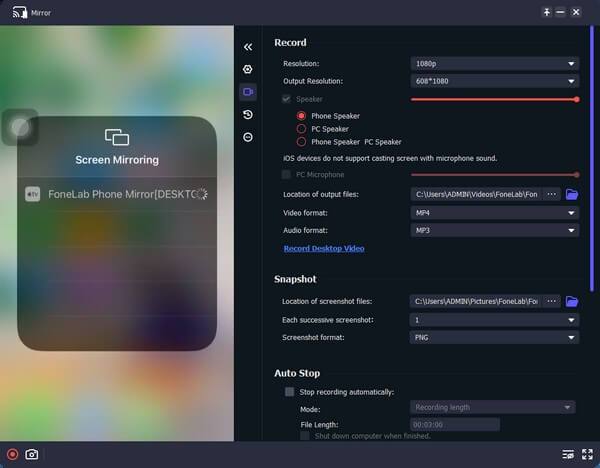

Avec FoneLab Phone Mirror, vous refléterez efficacement l'iPhone ou l'Android sur l'ordinateur.
- Vous permet de mettre en miroir l'écran de l'iPhone ou de l'Android sur un PC.
- Connectez vos appareils via Wi-Fi, code QR, code PIN ou connexion par câble USB.
- Prenez des captures d'écran et enregistrez facilement les activités à l'écran.
Partie 2. Mettre en miroir l'écran de l'iPad sur un PC avec Reflector 4
Reflector 4 est un programme tiers capable de mettre en miroir l'écran de votre iPad sur l'ordinateur. Cela peut fonctionner en utilisant Screen Mirroring sur votre iPad avec ce programme; ainsi, vous pouvez connecter sans fil votre iPad à l'outil. De plus, il a des fonctionnalités bonus que vous apprécierez, mais sachez qu'il a un prix.
Suivez le processus sans tracas ci-dessous pour mettre en miroir l'écran de l'iPad vers le PC via Bluetooth :
Étape 1Trouvez et téléchargez le Réflecteur 4 sur votre PC, puis configurez rapidement l'installation. Le nom de diffusion de votre ordinateur s'affichera alors sur l'interface principale. Si vous allez à Paramètres et cliquez sur Préférences, vous pouvez ajuster certaines options selon vos goûts.
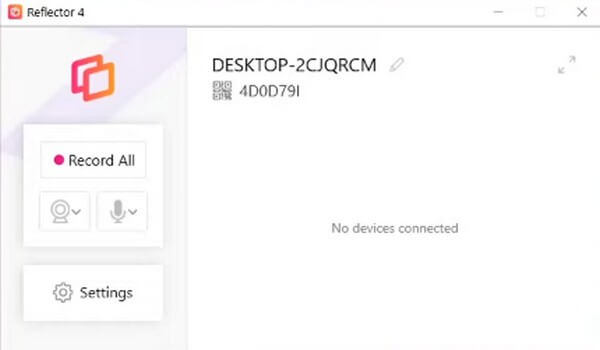
Étape 2Ensuite, lancez le Control Center sur votre iPad pour activer le écran miroir languette. Sélectionnez le nom de diffusion du programme dans le menu qui apparaît, et l'écran de votre iPad sera automatiquement présenté sur l'ordinateur.
Partie 3. Mettre en miroir l'écran de l'iPad sur Mac via la fonction de mise en miroir de l'écran
En attendant, si vous préférez une fonction de mise en miroir d'écran intégrée, vous pouvez utiliser AirPlay pour mettre en miroir votre iPad sur Mac. La fonction Screen Mirroring de l'iPad n'est fonctionnelle qu'avec d'autres appareils compatibles AirPlay, comme Mac, iPhone et d'autres produits Apple. Avec cette fonctionnalité, vous n'aurez pas besoin d'installer de programmes supplémentaires car ils sont déjà sur vos appareils.
Suivez les instructions conviviales ci-dessous pour mettre en miroir l'écran de l'iPad sur Mac via la fonction de mise en miroir d'écran :
Étape 1Configurez votre Mac en tant que récepteur AirPlay. Pour ce faire, sélectionnez le Apple icône dans le coin supérieur gauche de votre Mac et sélectionnez Préférences de système dans la liste des options. Ouvrez ensuite le Partager icône sur le dossier qui apparaît.
Étape 2Sur l'écran suivant, reportez-vous à la case à gauche qui contient une liste de services. marque le Partage d'écran et Récepteur AirPlay cases à cocher. Ensuite, choisissez vos options préférées dans le Récepteur AirPlay rubrique en conséquence.
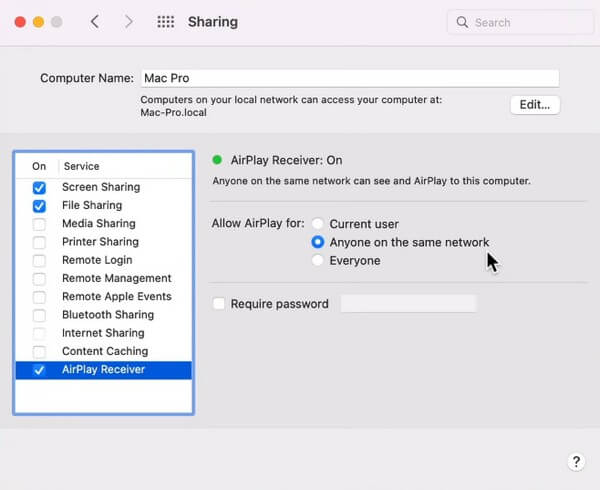
Étape 3Dirigez-vous vers le centre de contrôle de votre iPad lorsque vous avez terminé avec le processus Mac. Parmi les icônes de fonctionnalités, appuyez sur écran miroir. Les appareils AirPlay disponibles apparaîtront alors dans une liste. Choisissez votre Mac et autorisez la connexion pour AirPlay sur votre bureau pour refléter l'écran de votre iPad.
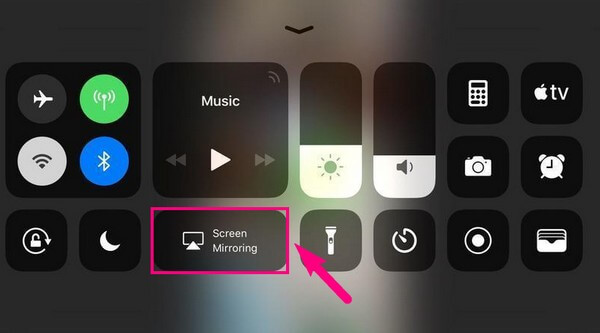
Mais comme mentionné ci-dessus, AirPlay ne fonctionne que sur les appareils Apple compatibles. Vous ne pourrez pas l'utiliser sur les appareils Android et les ordinateurs Windows.

Avec FoneLab Phone Mirror, vous refléterez efficacement l'iPhone ou l'Android sur l'ordinateur.
- Vous permet de mettre en miroir l'écran de l'iPhone ou de l'Android sur un PC.
- Connectez vos appareils via Wi-Fi, code QR, code PIN ou connexion par câble USB.
- Prenez des captures d'écran et enregistrez facilement les activités à l'écran.
Partie 4. FAQ sur la mise en miroir de l'écran de l'iPad sur le PC
1. Pourquoi mon PC ne reflète-t-il pas l'écran de mon iPad ?
Si vous utilisez Windows, vous aurez besoin de l'aide d'un programme pour que votre PC reflète l'écran de votre iPad. C'est parce que Windows n'offre pas de méthode par défaut pour mettre en miroir un appareil iOS sur l'ordinateur. Ainsi, vous ne pouvez installer qu'un outil comme Miroir de téléphone FoneLab pour vous aider à visualiser les activités de votre iPad sur l'ordinateur. De plus, il peut vous fournir plus de fonctionnalités, comme l'enregistrement d'écran.
2. Puis-je dupliquer l'iPad de quelqu'un d'autre sur mon ordinateur ?
Oui, vous pouvez. Vous pouvez choisir parmi les méthodes mentionnées dans cet article et suivre les instructions correctes. Il n'y a pas beaucoup de différence si vous mettez en miroir votre iPad ou celui de quelqu'un d'autre sur votre ordinateur. Tant que vous choisissez la méthode appropriée et que vous utilisez correctement les instructions, vous pourrez mettre en miroir presque tous les appareils de votre ordinateur.
Merci de faire confiance aux techniques que nous avons rassemblées dans cet article pour vous aider à résoudre votre problème de mise en miroir d'écran. Pour plus de solutions d'appareils, veuillez vous diriger vers le Miroir de téléphone FoneLab en ligne.

Avec FoneLab Phone Mirror, vous refléterez efficacement l'iPhone ou l'Android sur l'ordinateur.
- Vous permet de mettre en miroir l'écran de l'iPhone ou de l'Android sur un PC.
- Connectez vos appareils via Wi-Fi, code QR, code PIN ou connexion par câble USB.
- Prenez des captures d'écran et enregistrez facilement les activités à l'écran.
